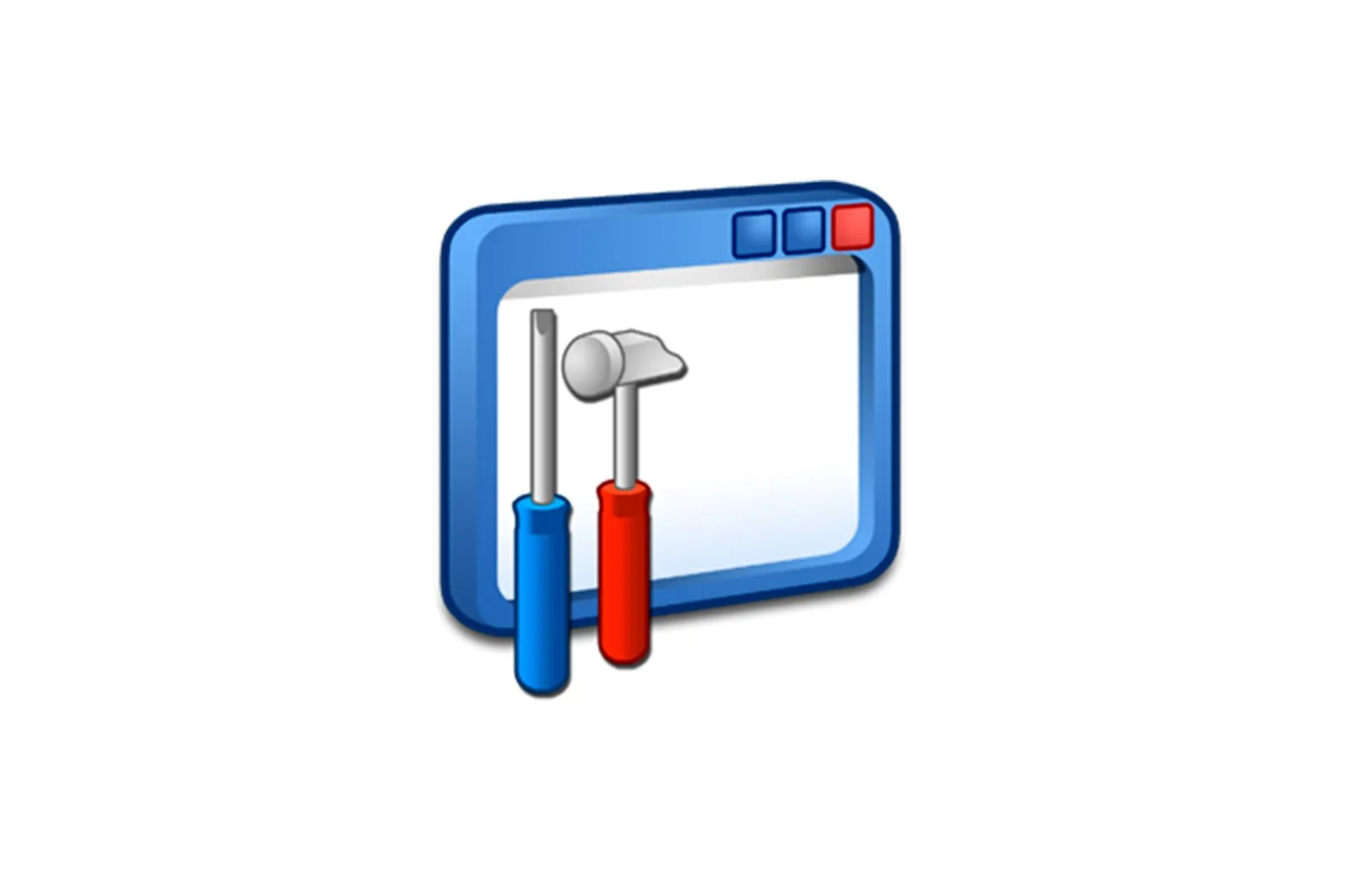
Printer yordamida kompyuterda hujjatlarni chop etish haqida malumot
Printer — bu matn va rasmlarni chop etishga imkon beruvchi ajoyib tashqi qurilma. Bu qanchalik foydali bo’lsa ham, u bilan ishlash uchun kompyuter va maxsus dasturiy ta’minotsiz, unchalik foydasiz bo’ladi.
Printerda chop etish
Ushbu maqolada fotosuratlarni va matnlarni yuqori sifatli bosib chiqarish uchun mo’ljallangan dasturiy echimlar, shuningdek, Microsoft Office Suite dasturlari: Word, PowerPoint va Excel dasturlaridan hujjatlarni bosib chiqarishning ba’zi bir maxsus holatlari tasvirlangan. Shuningdek, har qanday strukturaning chizmalarini va modellarini ishlab chiqishga mo’ljallangan AutoCAD dasturi haqida so’z yuritiladi, chunki ushbu dasturda yaratilgan loyihalarni chop etish imkoniyati mavjud. Qani boshladik!
Fotosuratlaringizni printerda chop eting
Zamonaviy operatsion tizimlarga o’rnatilgan tasvirni ko’rish dasturlari, asosan, ular ustida ko’rsatilgan faylni bosib chiqarish funktsiyasiga ega. Shu bilan birga, bunday tasvirning chiqish sifati juda yomonlashishi yoki artefaktlarni o’z ichiga olishi mumkin.
1-usul: Qimage
Ushbu dastur chop etishga tayyor bo’lgan tasvirning burchagini o’zgartirish imkoniyatini beradi, u barcha zamonaviy rastrli grafik formatlarga mos keladi va fayllarni qayta ishlash, yuqori sifatli tasvirlarni chop etish uchun kuchli vositalar to’plamini o’z ichiga oladi. Qimage universal dastur, ushbu turdagi dastur uchun bozorda eng yaxshi echimlardan biri deb hisoblanishi mumkin.
- Siz bosmoqchi bo’lgan rasmni kompyuteringizda tanlashingiz va Qimage yordamida ochishingiz kerak. Buning uchun siz bosmoqchi bo’lgan faylni o’ng tugmasini bosing va variantni tanlang «Bilan ochish».va keyin tugmasini bosing «Boshqa dasturni tanlang».
- Tugmasini bosing «Boshqa ilovalar». va ro’yxatning oxiriga o’ting.
Ushbu ro’yxatning oxirida variant bo’ladi «Kompyuteringizda boshqa dasturni toping.»bosish.
- Qimage bajariladigan faylini toping. Ilovani o’rnatish yo’li sifatida tanlagan papkada joylashgan bo’ladi. Odatiy bo’lib, Qimage quyidagi manzilda:
C:Program Files (x86)Qimage-U - Ushbu qo’llanmaning birinchi bandini faqat variantlar ro’yxati bilan takrorlang «Bilan ochish». Qimage chizig’ini bosing.
- Dastur interfeysida printerga o’xshash tugmani bosing. Siz bosishingiz kerak bo’lgan oyna paydo bo’ladi «XOP». — printer ishga tushadi. To’g’ri bosib chiqarish moslamasi tanlanganligiga ishonch hosil qiling — sizning ismingiz satrda bo’ladi «Ism»..
2-usul: Fotosuratlarni chop etish uchuvchisi
Ushbu mahsulot Qimage bilan solishtirganda unchalik ishlamaydi, garchi uning afzalliklari bor. Photo Print Pilot interfeysi rus tiliga tarjima qilingan, dastur bitta varaqqa bir nechta rasmlarni chop etishga imkon beradi va shu bilan birga ularning yo’nalishini aniqlash imkoniyatini beradi. Ammo birlashtirilgan foto muharriri, afsuski, yo’q.
Ushbu dastur yordamida rasmni qanday bosib chiqarishni bilish uchun quyidagi havolaga o’ting.
Ko’proq o’qing: Photo Printer dasturi yordamida fotosuratni printerda chop eting
3-usul: Home Photo Studio
Home Photo Studio dasturi ko’plab funktsiyalarga ega. Siz varaqdagi fotosuratni har qanday usul bilan o’zgartirishingiz, ustiga chizishingiz, postcartalar, reklamalar, kollajlar va hk. Bir vaqtning o’zida bir nechta rasmlarni qayta ishlash mumkin va ushbu dastur oddiy fotosuratlarni ko’rish uchun ham ishlatilishi mumkin. Keling, ushbu dasturda chop etish uchun rasmni tayyorlash jarayonini batafsil ko’rib chiqamiz.
- Ilovani ishga tushirganda, mumkin bo’lgan harakatlar ro’yxati bilan oyna paydo bo’ladi. Siz birinchi variantni tanlashingiz kerak bo’ladi — «Ochiq rasm»..
- Menyuda. «Tadqiqotchi». kerakli faylni tanlang va tugmani bosing «Ochadi»..
- Ochilgan oynada, uning yuqori chap burchagida yorliqni bosing «Fayl».va keyin tanlang «Chop etish uchun».. Siz shunchaki tugmalar birikmasini bosishingiz mumkin «Ctrl + P».
- Tugmasini bosing «Chop etish uchun».Printer deyarli darhol dasturdagi ochiq rasmni bosib chiqaradi.
4-usul: priPrinter
PriPrinter rangli tasvirlarni chop etishga bag’ishlanganlar uchun ideal. Uning keng funktsionalligi, qog’ozga nimani va qanday bosib chiqarishni ko’rishga imkon beradigan o’zining printer drayveri — bularning barchasi ushbu dasturni foydalanuvchi vazifasini yaxshi va qulay hal qilishga imkon beradi.
- PriPrinter-ni oching. Yorliqda. «Fayl». ustiga bosing «Ochadi…» o «Hujjat qo’shish …». Ushbu tugmalar tugmalar birikmalariga mos keladi «Ctrl + O» и «Ctrl + Shift + O».
- Oynada. «Orkestr dirijyori». Fayl turini o’rnating «Barcha turdagi rasmlar» va kerakli rasmni ikki marta bosing.
- Yorliqda. «Fayl». variantni bosing «Chop etish uchun».. Dastur oynasining chap qismida tugma bilan menyu paydo bo’ladi «Bosib chiqarish uchun». Uni bosing. Ishni tezlashtirish uchun faqat tugmalar birikmasini bosing «Ctrl + P»bu uchta harakatni bir vaqtning o’zida amalga oshiradi.
Bajarildi, printer darhol ushbu dastur bilan tanlagan rasmingizni chop etishni boshlaydi.
Bizning veb-saytimizda shunga o’xshash dasturlarning sharhlari mavjud, ularni quyidagi havolada topishingiz mumkin.
Ko’proq o’qing: Fotosuratlarni chop etish uchun eng yaxshi dasturlar
Hujjatlarni bosib chiqarish dasturlari
Barcha zamonaviy matn protsessorlari o’zlarida yaratilgan hujjatni chop etish qobiliyatiga ega va ko’pchilik foydalanuvchilar uchun bu etarli. Biroq, printer bilan ishlashni va undan keyingi matnni bosib chiqarishni sezilarli darajada kengaytirishga imkon beradigan ko’plab dasturlar mavjud.
1-usul: Microsoft Office
Microsoft o’zi Office dasturlarini ishlab chiqishi va yangilashi sababli uning interfeysini birlashtirish qobiliyatiga ega va ba’zi bir asosiy xususiyatlar — hujjatlarni bosib chiqarish ulardan biriga aylandi. Deyarli barcha Microsoft ofis dasturlarida kerakli tarkibga ega qog’oz varag’ini ishlab chiqarish uchun printer uchun bir xil amallarni bajarishingiz kerak bo’ladi. Office to’plamidagi chop etish parametrlari ham mutlaqo bir xil, shuning uchun har safar yangi va notanish sozlamalar bilan shug’ullanishingizga to’g’ri kelmaydi.
Bizning veb-saytimizda ushbu jarayonni eng mashhur Microsoft ofis dasturlarida tasvirlangan maqolalar mavjud: Word, Powerpoint, Excel. Quyida siz ularga havolalarni topasiz.
Ko’proq o’qish:
Microsoft Word-da hujjatlarni chop etish
PowerPoint taqdimotini chop eting
Microsoft Excel-da jadvallarni chop etish
2-usul: Adobe Acrobat Pro DC
Adobe Acrobat Pro DC — bu PDF-fayllar bilan ishlash uchun barcha turdagi vositalarni o’z ichiga olgan Adobe mahsulotidir. Bunday hujjatlarni chop etishni o’ylab ko’ring.
Bosib chiqarishni xohlagan PDF faylini oching. Bosib chiqarish menyusini ochish uchun tugmalar birikmasini bosing «Ctrl + P» yoki asboblar panelining yuqori chap burchagida yorliq ustiga suring «Fayl». va ochiladigan ro’yxatda variantni tanlang «Chop etish uchun»..
Ochilgan menyuda siz belgilangan faylni chop etadigan printerni aniqlab olishingiz va tugmani bosishingiz kerak «Chop etish uchun».. Bajarildi, agar mashinada muammo bo’lmasa, u hujjatni chop etishni boshlaydi.
3-usul: AutoCAD.
Chizma chizilganidan so’ng, u ko’pincha bosib chiqariladi yoki kelajakda ishlash uchun elektron shaklda saqlanadi. Ba’zan qog’ozda ishchilardan kimdir bilan muhokama qilinishi kerak bo’lgan tugallangan reja bo’lishi kerak — vaziyatlar juda xilma-xil bo’lishi mumkin. Quyidagi havoladagi materialda siz eng mashhur rasm va dizayn dasturida — AutoCAD-da yaratilgan hujjatni chop etishga yordam beradigan bosqichma-bosqich qo’llanmani topasiz.
Ko’proq o’qing: AutoCAD-da rasmni qanday chop etish
4-usul: pdfFactory Pro
pdfFactory Pro matnli hujjatlarni PDF formatiga o’tkazib, uni eng zamonaviy elektron hujjat turlari (DOC, DOCX, TXT va boshqalar) bilan moslashtiradi. Faylga parol o’rnatish orqali uni tahrirlash va / yoki nusxalashdan himoya qilish mumkin. Quyida siz u bilan hujjatlarni chop etish bo’yicha ko’rsatmalarni topasiz.
- pdfFactory Pro sizning tizimingizga virtual printer niqobi ostida o’rnatadi va barcha qo’llab-quvvatlanadigan dasturlardan (masalan, barcha Microsoft ofis dasturlari) hujjatlarni chop etish imkoniyatini beradi. Misol tariqasida biz taniqli Excel dasturidan foydalanamiz. Bosib chiqarishni xohlagan hujjat yaratilgandan yoki ochilgandan so’ng, yorliqqa o’ting «Fayl..
- Keyin chiziqni bosish orqali bosib chiqarish sozlamalarini oching «Chop etish uchun».. Excel printerlari ro’yxatida «pdfFactory» varianti paydo bo’ladi. Qurilmalar ro’yxatida uni tanlang va tugmani bosing «Chop etish uchun»..
- PdfFactory Pro oynasi ochiladi, kerakli hujjatni chop etish uchun tugmalar birikmasini bosing «Ctrl + P». yoki yuqori paneldagi printer belgisi.
- Ko’rsatilgan dialog oynasida siz chop etiladigan nusxalar sonini va bosib chiqarish moslamasini tanlashingiz mumkin. Barcha sozlamalar aniqlanganda, tugmani bosing. «Chop etish uchun». — printer ishlay boshlaydi.
5-usul: GreenCloud printeri
Ushbu dastur printerlarining resurslarini minimallashtirishga muhtoj bo’lganlar uchun maxsus ishlab chiqilgan va GreenCloud Printer bu ishni juda yaxshi bajaradi. Bundan tashqari, dastur saqlangan materiallarning yozuvlarini olib boradi, fayllarni PDF formatiga o’tkazish va ularni Google Drive yoki Dropbox-ga saqlash imkoniyatini beradi. Word, TXT va boshqalarning matn protsessorida ishlatiladigan DOCX kabi barcha zamonaviy elektron hujjat formatlarini bosib chiqarishni qo’llab-quvvatlaydi. GreenCloud Printer matnli har qanday faylni chop etishga tayyor PDF hujjatiga o’zgartiradi.
PdfFactory Pro usulining 1 va 2 bosqichlarini takrorlang, shunchaki tanlang «GreenCloud». va tugmasini bosing «Chop etish uchun»..
GreenCloud printer menyusini bosing «Chop etish uchun».va printer hujjatni bosib chiqaradi.
Bizning veb-saytimizda hujjatlarni bosib chiqarish dasturiga bag’ishlangan alohida maqola mavjud. U erda yana ko’plab dasturlar mavjud va agar sizga yoqadiganlar bo’lsa, to’liq ko’rib chiqish havolasini topishingiz mumkin.
Batafsil: Printeringiz uchun hujjatlarni chop etish dasturlari
Xulosa:
Hujjatlarning deyarli har qanday turini kompyuter bilan chop etish har qanday foydalanuvchining qo’lida. Siz faqat ko’rsatmalarga rioya qilishingiz va foydalanuvchi va printer o’rtasida vositachilik qiladigan dasturiy ta’minotni hal qilishingiz kerak. Ushbu turdagi dasturlarning taklifi juda keng.
Biz sizning muammoingizda sizga yordam bera olganimizdan xursandmiz.
Bizning mutaxassislarimiz imkon qadar tezroq javob berishga harakat qilishadi.
Ushbu maqola sizga yordam berdimi?
Texnologiyalar, Windows echimlari
Printer yordamida kompyuterda hujjatlarni chop etish